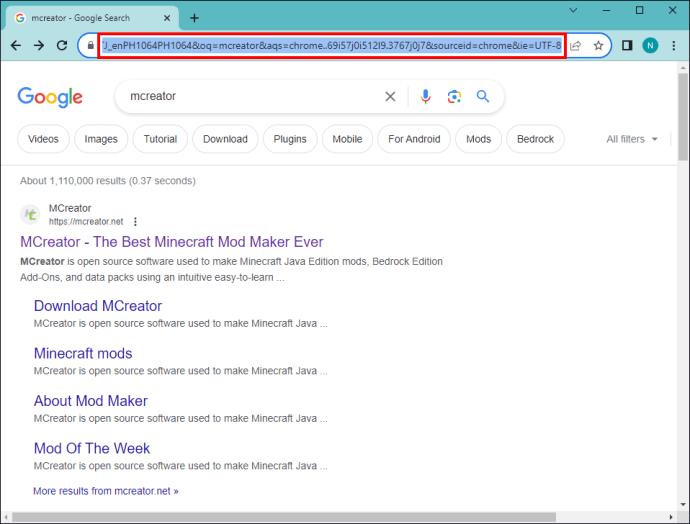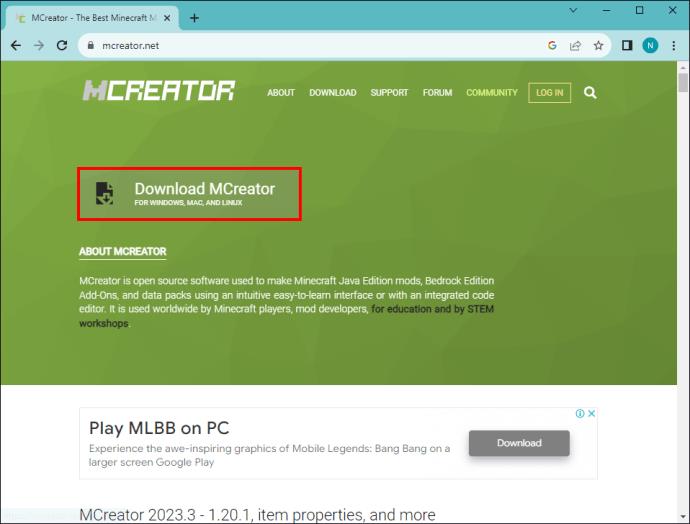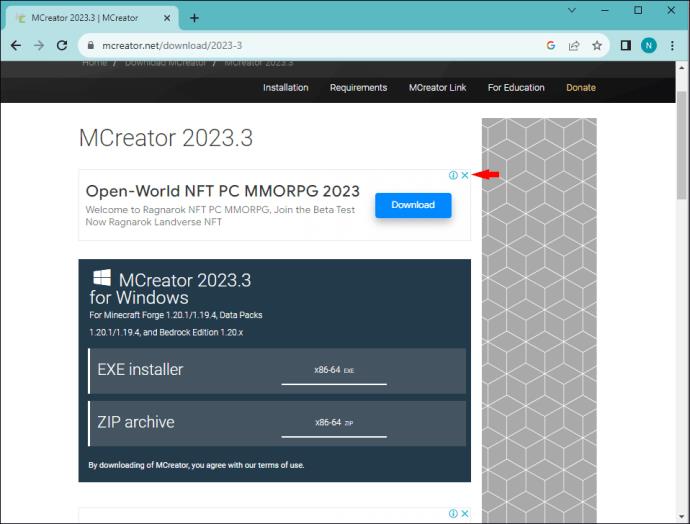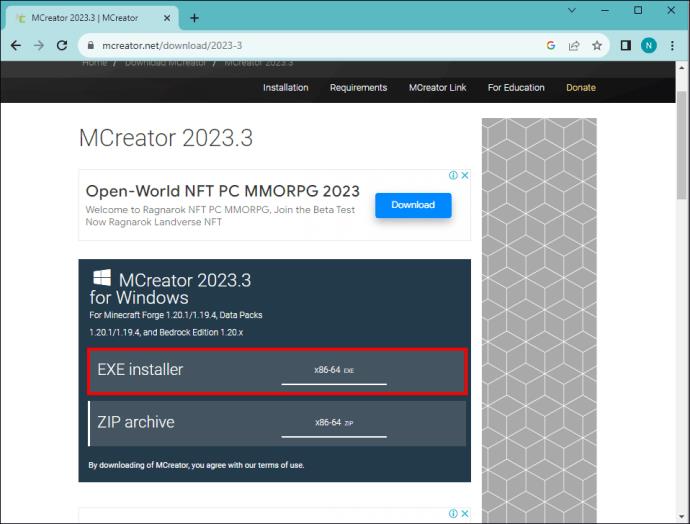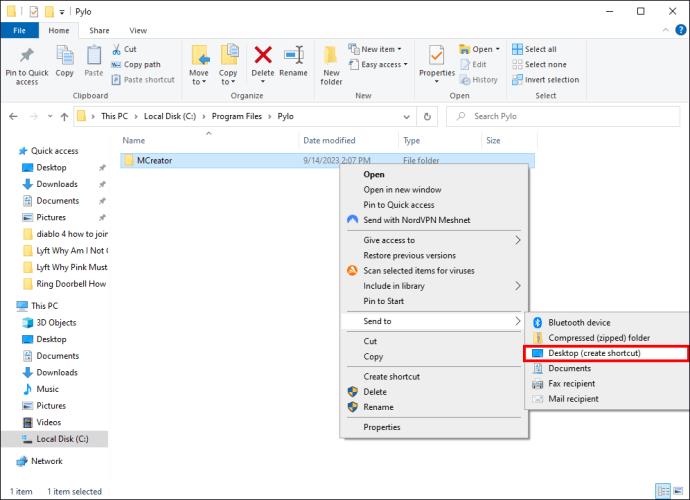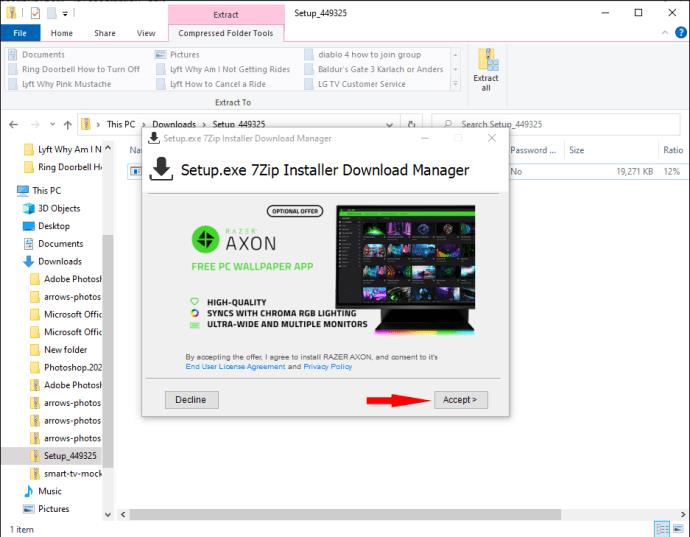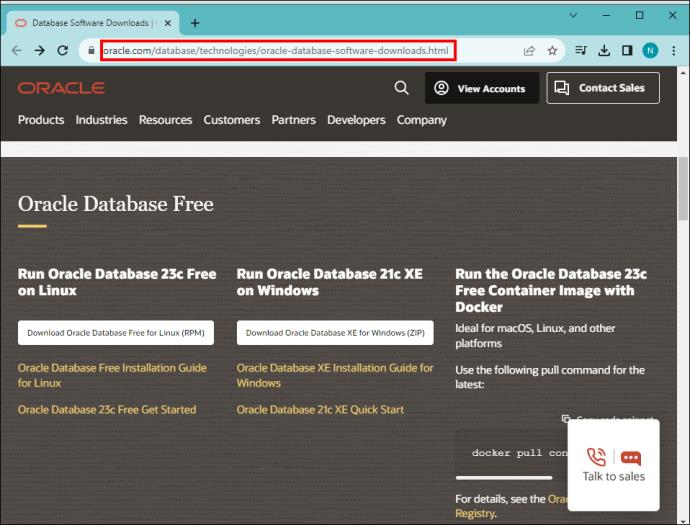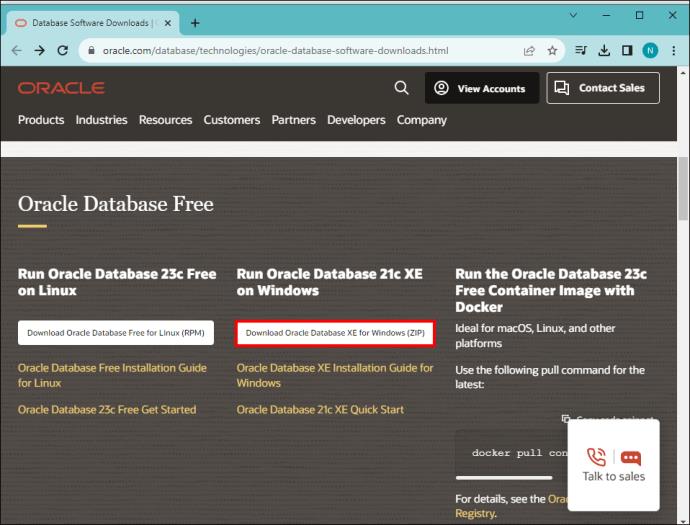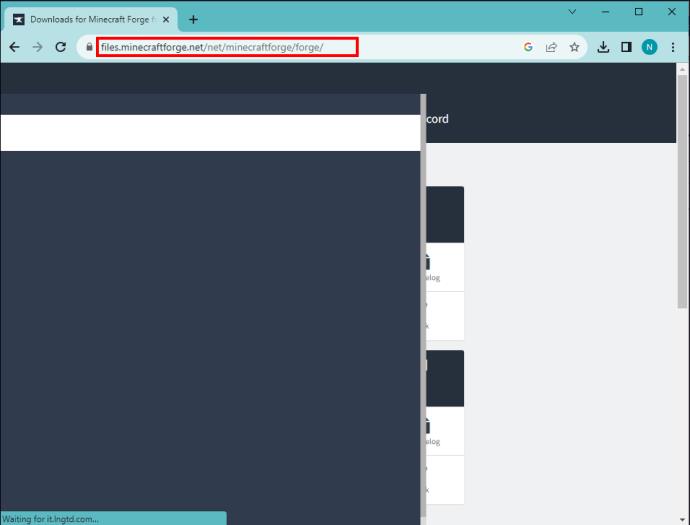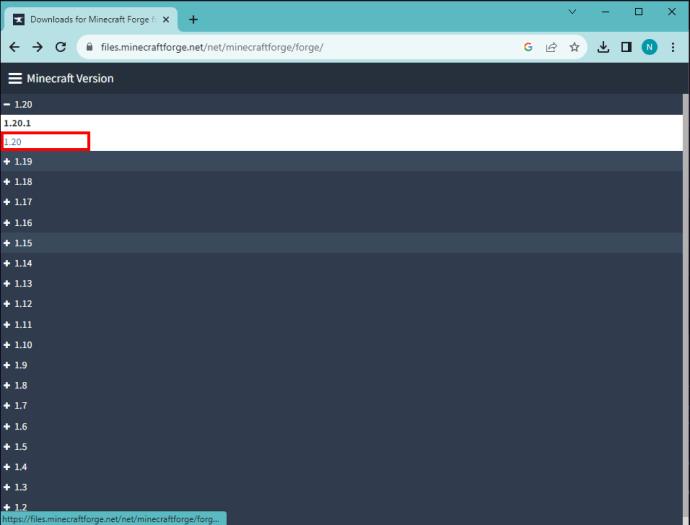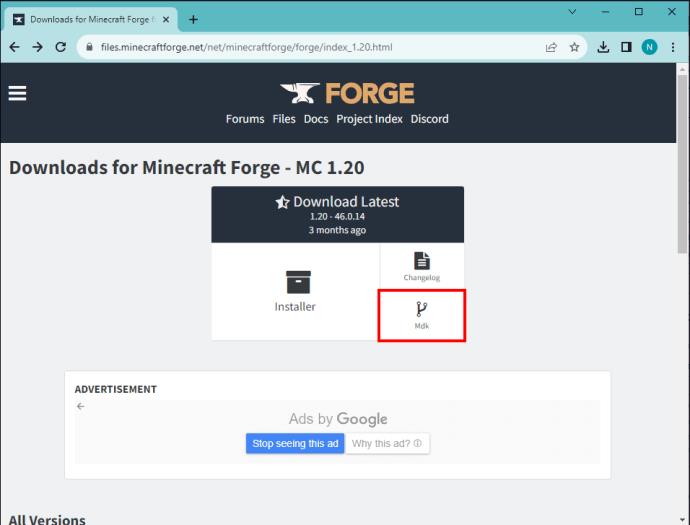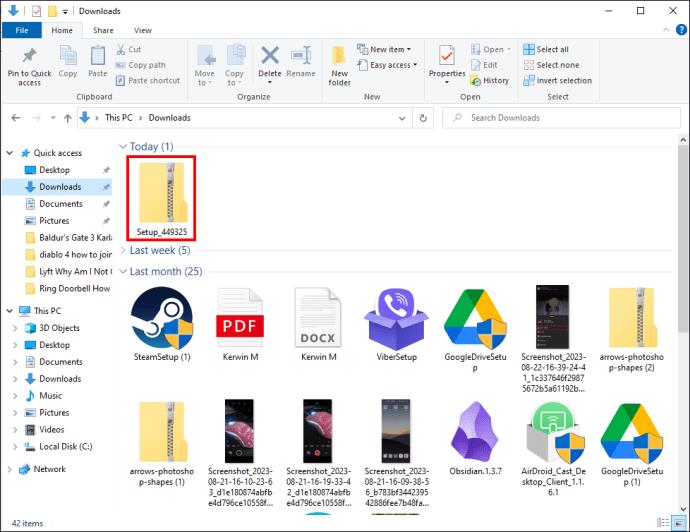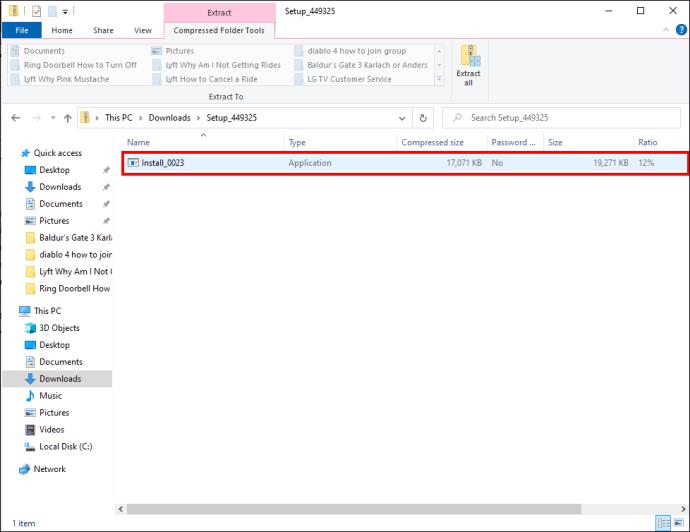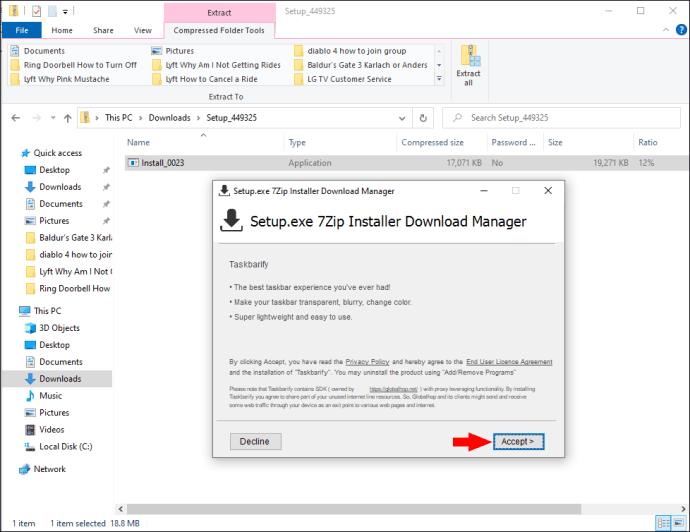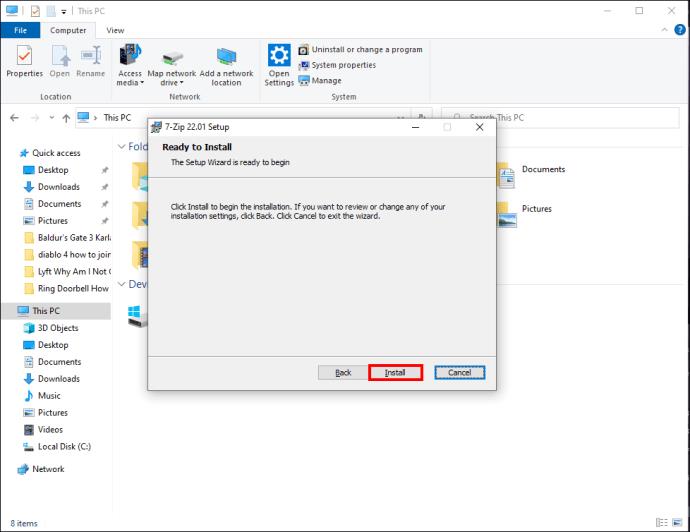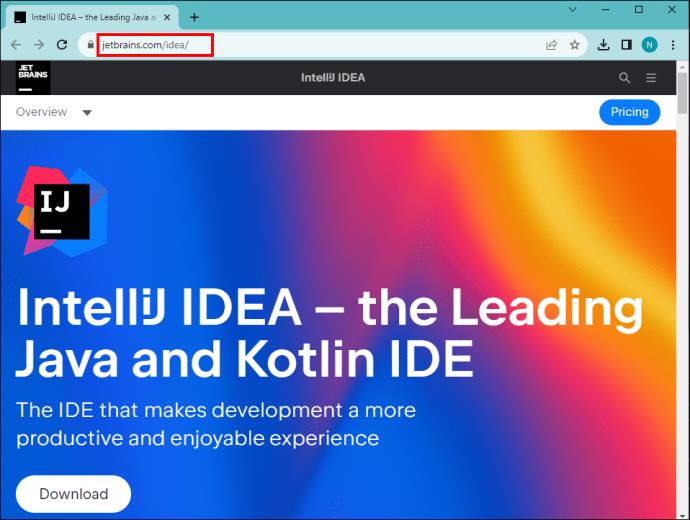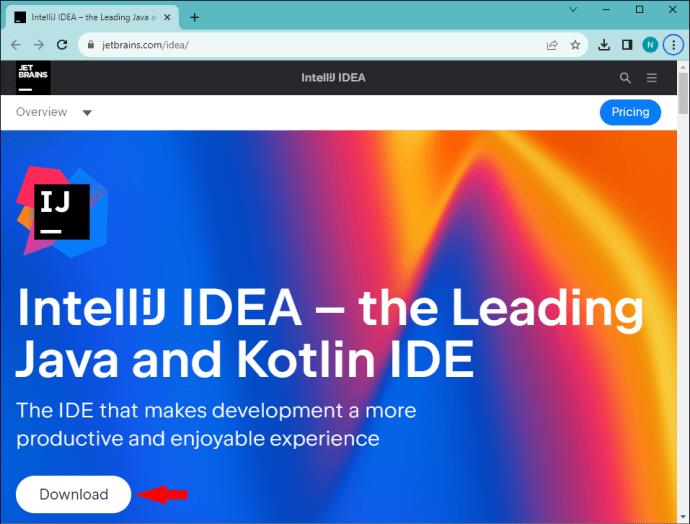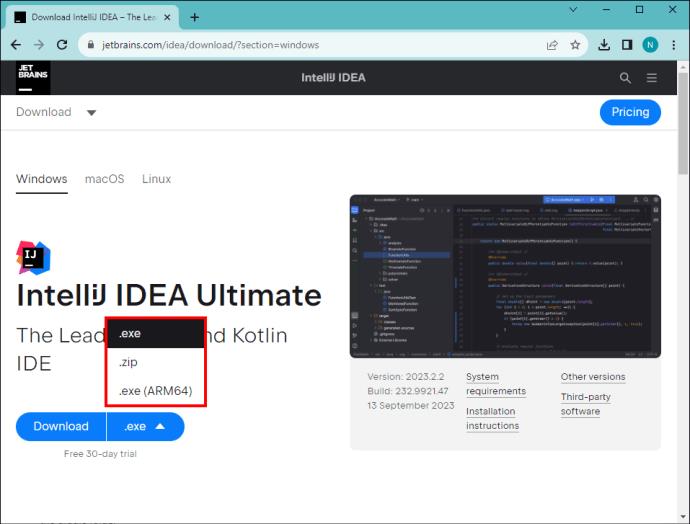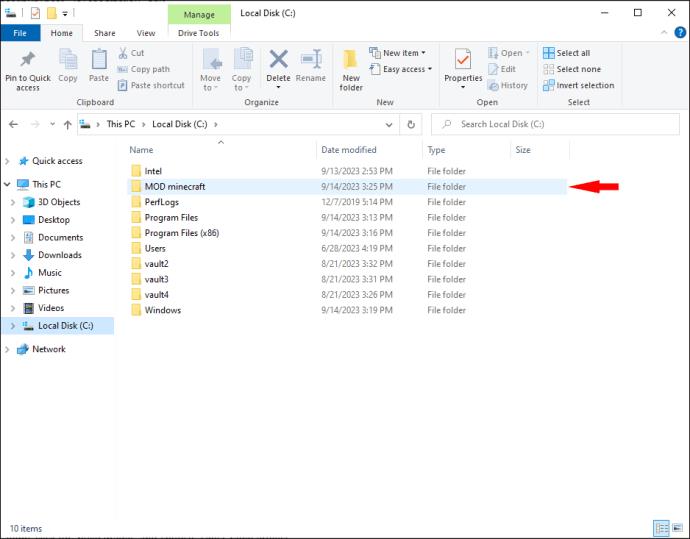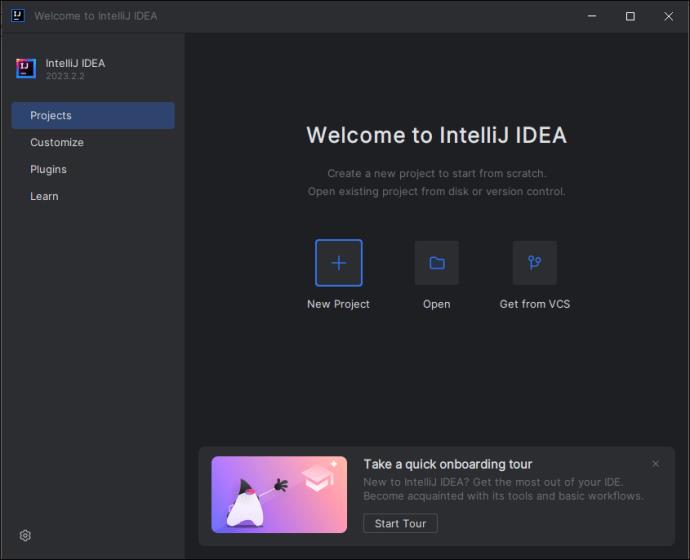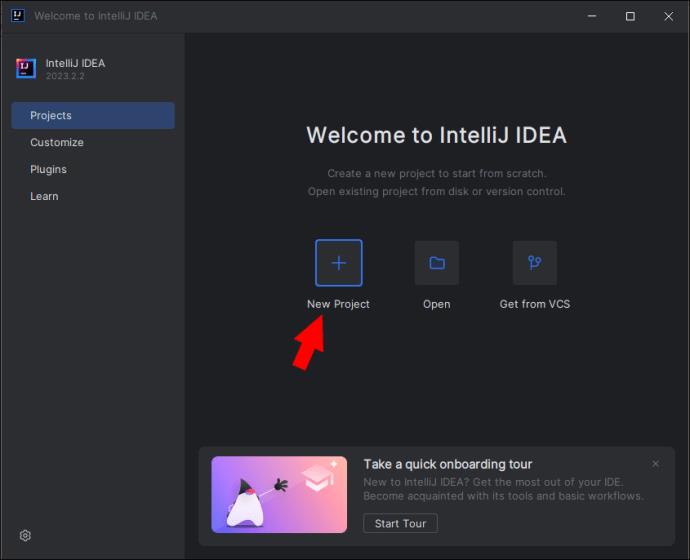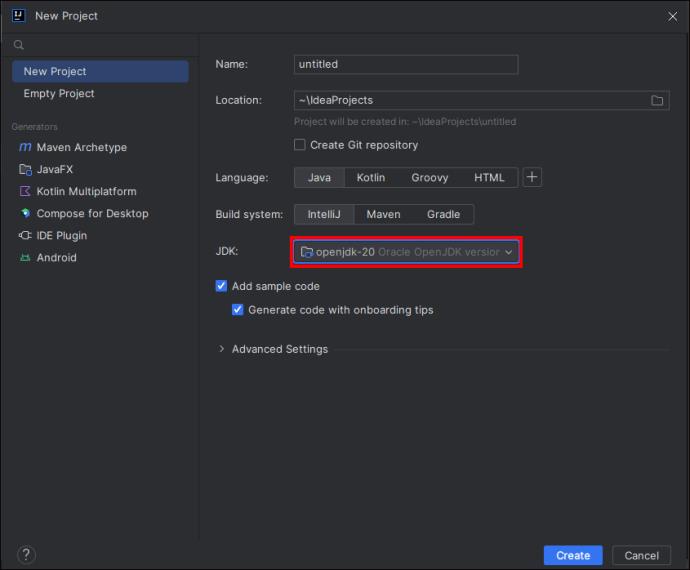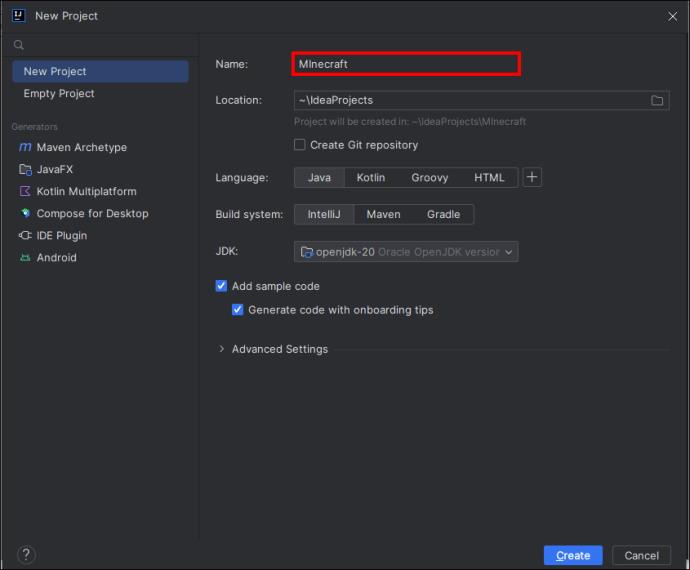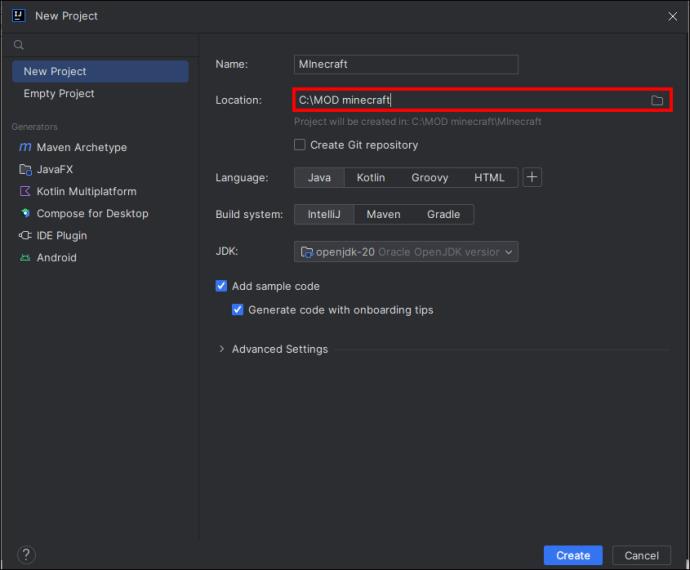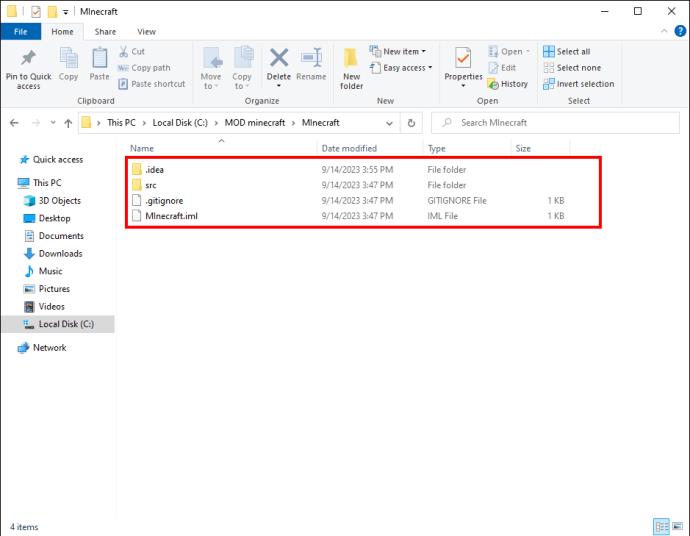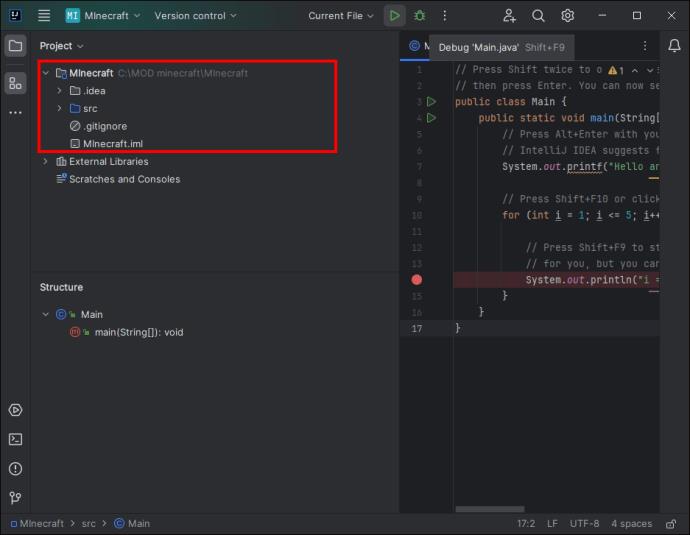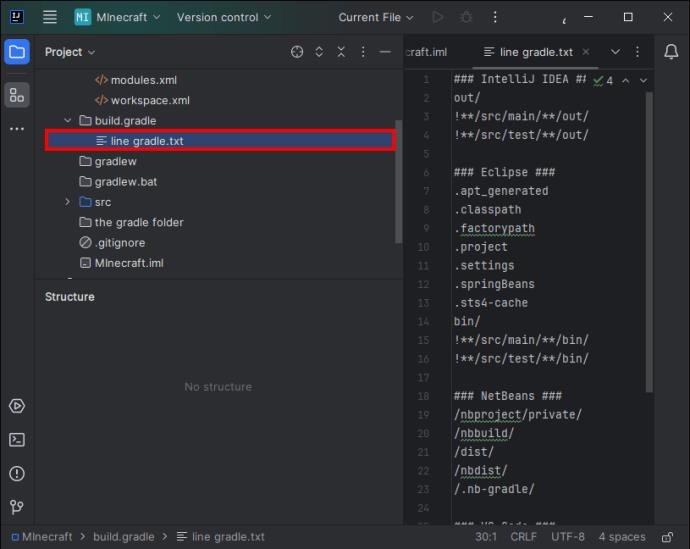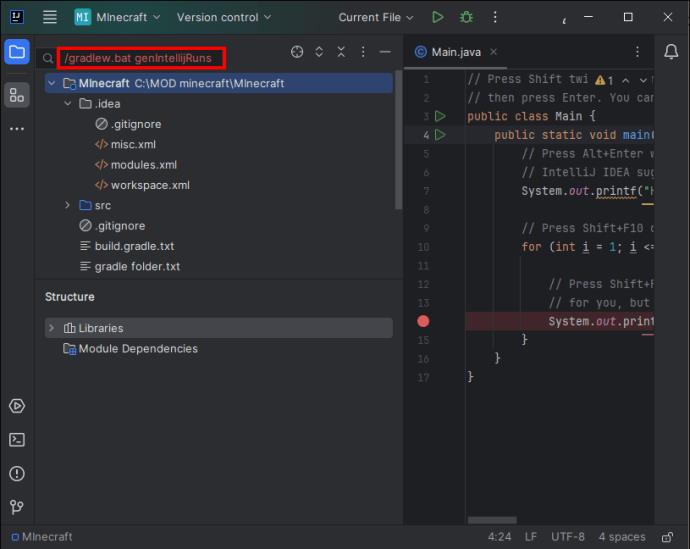Minecraft bezgalīgās radošās iespējas ir viena no tās labākajām funkcijām. Tomēr ir grūti zināt, ar ko sākt, kad modifikācijas var pielāgot gandrīz katru Minecraft spēles aspektu.

Ja esat gatavs izpētīt modificēšanu, esat nonācis īstajā vietā. Šajā rakstā tiks izskaidrots viss, kas jums jāzina.
Kā viegli izveidot Minecraft modifikācijas
Ir daži veidi, kā izveidot savus modifikācijas Minecraft, kad esat gatavs jaunināšanai no noklusējuma “vaniļas” programmas. Dažiem jums būs jāzina Java kodēšanas valoda. Ir arī veidi, kā izveidot modifikācijas, ja neesat gatavs ieguldīt jaunas programmēšanas valodas apguvē.
Viegli veiciet modifikācijas, izmantojot MCreator
MCreator ir rīks, kas ļauj izveidot savus unikālos modifikācijas, nezinot, kā rakstīt Java kodu. Tomēr, ja jūs zināt Java, varat to izmantot programmā MCreator.
- Apmeklējiet MCreator vietni.
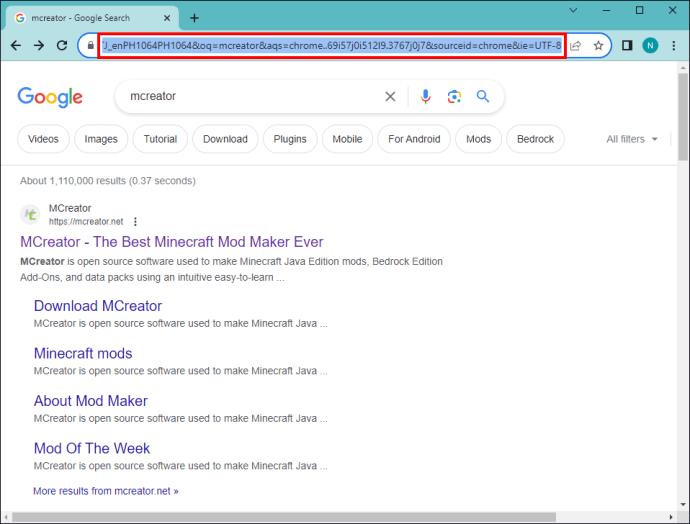
- Noklikšķiniet uz pogas “Lejupielādēt MCreator”.
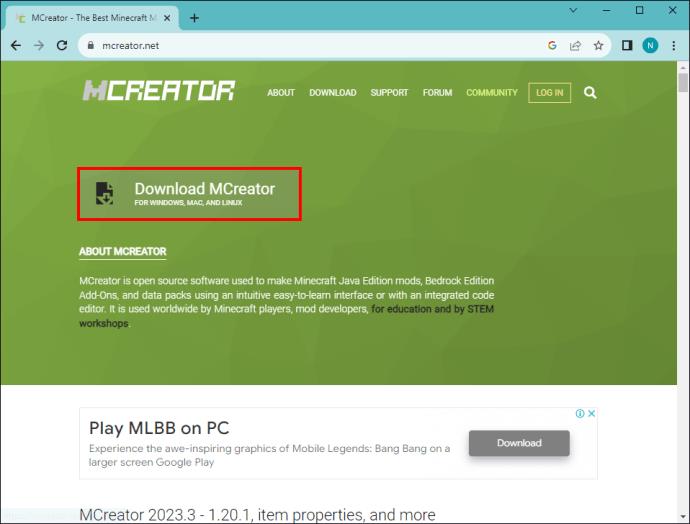
- Nākamā lapa ir sarežģīta, jo ir daudz lielu zaļu pogu, kas piedāvā lejupielādi. Noklikšķiniet uz vienkāršās pelēkās pogas “Lejupielādēt” blakus informācijai “MCreator”. Novietojot kursoru virs pareizās pogas, jums vajadzētu redzēt "
- Ja tiek parādīta reklāma, noklikšķiniet uz “X” loga augšējā labajā stūrī, lai to aizvērtu.
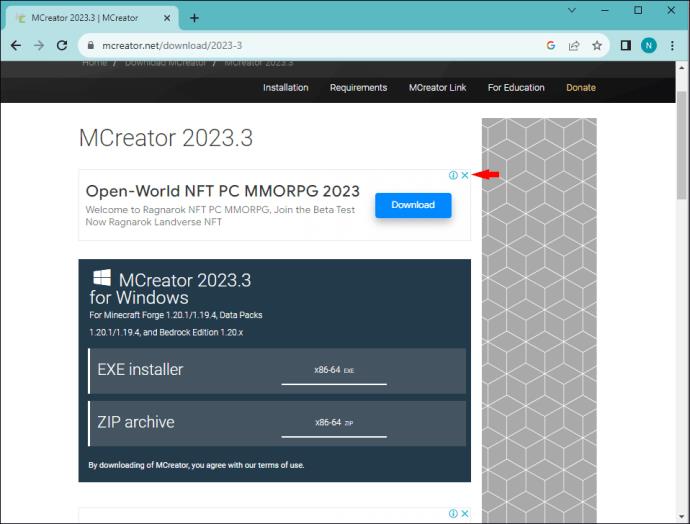
- Izvēlieties opciju “.exe”, lai sāktu lejupielādi.
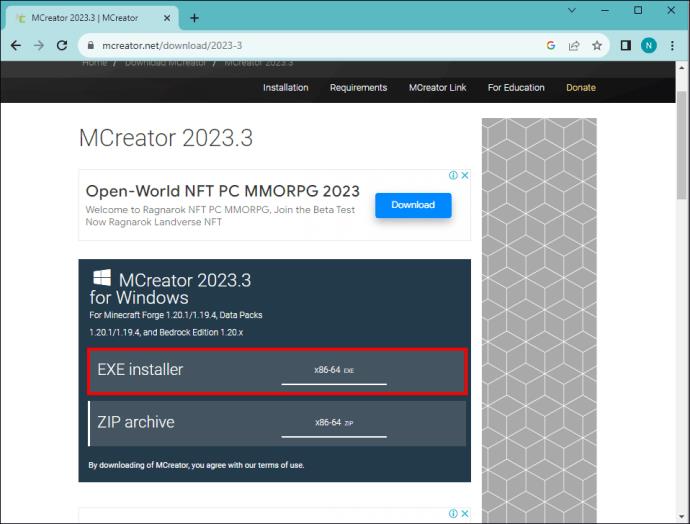
- Kad tas ir pabeigts, velciet MCreator izpildāmo failu no lejupielāžu mapes uz darbvirsmu (vai jebkuru vietu failu kokā, kurā vēlaties instalēt lietotni.)
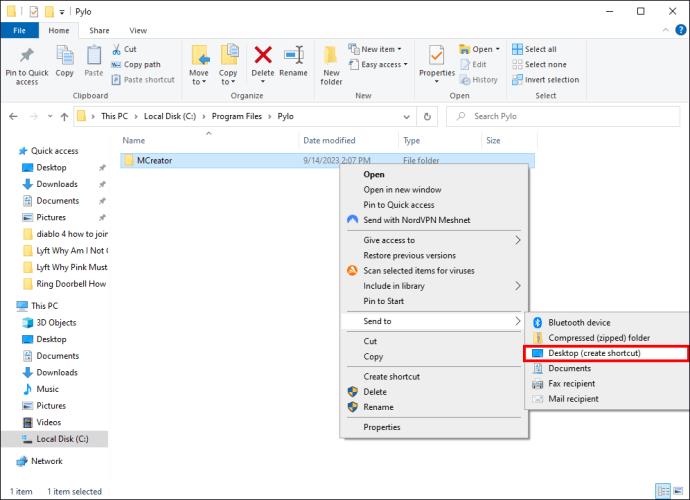
- Palaidiet izpildāmo failu un izpildiet norādījumus.
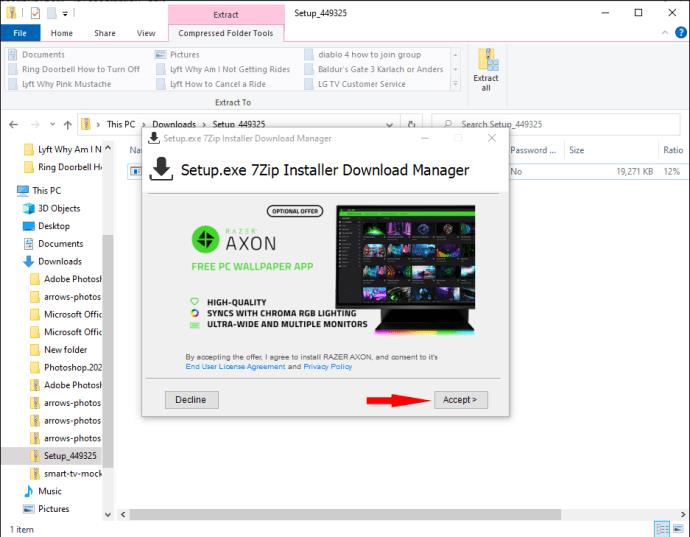
Tagad esat gatavs izveidot savus modifikācijas, izmantojot Mcreator. Lietojumprogrammai ir ērti lietojams interfeiss, taču, ja jums nepieciešama palīdzība darba sākšanā, tiešsaistē ir daudz MCreator pamācību.
Veiciet izmaiņas Minecraft ar pakotnēm
Otrs veids, kā modificēt Minecraft, ir izmantot resursu vai datu pakotnes. Tie var pievienot spēlei pielāgotus skriptus, jums nav jāzina, kā pašam uzrakstīt kodu.
- Datu pakotnes papildina Minecraft funkcionalitāti. Dažas no populārākajām datu pakotnēm pievieno piekrastes pilsētas Minecraft pasaulēm, receptes gatavošanas galdam un rada bruņas no neparastiem materiāliem.
- Resursu pakotnes ļauj pielāgot tādas funkcijas kā skaņas un faktūras. Ir daudzas populāras tekstūras modifikācijas, lai Minecraft pasaule izskatītos reālistiskāka, vairāk fantāzijas tematikā vai pat tumsā mirdzoša.
Ir iespējams izveidot savas datu un resursu pakotnes, taču varat arī atrast tūkstošiem pakotņu, kas jau ir izveidotas jums. Veiciet savas Minecraft modifikācijas, instalējot visas jūs interesējošās pakotnes.
- PlanetMinecraft — vēlaties Minecraft robotu pasauli? Vai arī jūs vēlētos spēlēt pasaulē, kas izskatās pēc Pikaso gleznas? PlanetMinecraft ir plašs datu un resursu pakotņu klāsts, lai sāktu pievienot modifikācijas savam Minecraft.
- ResourcePack — šai vietnei ir radošas tekstūras pakotnes, kas piešķir Minecraft jaunu darbību. Izmantojot visas šīs tekstūras iespējas, spēle jums nekad nebūs garlaicīgi. No dīvainiem līdz retro modeļiem jūsu pasaule ir pilnībā pārveidota.
- CurseForge - Minecraft ir tikai viena no daudzajām spēlēm, kuras atbalsta CurseForge. Jūs varat atrast modifikācijas, kas maina kaut ko mazu, piemēram, uguns izskatu, vai modifikācijas, kas piešķir jūsu pasaulei pilnīgi jaunas jomas.
Resursu un datu pakotnes ir lieliska funkcionalitāte, ja vēlaties ātri pievienot modifikācijas savam Minecraft un bez nepieciešamības rakstīt kodu no nulles.
Izveidojiet paši savus Minecraft modifikācijas — izveidojiet savu vidi
Ja vēlaties izveidot savus modifikācijas, tas prasa nedaudz vairāk laika un pūļu. Minecraft kods ir uzrakstīts programmēšanas valodā, ko sauc par Java. Termins “Modēšana” oficiāli nozīmē rakstīt pielāgotu kodu Java vai JavaScript, lai mainītu Minecraft darbības veidu. Lai izveidotu savus modifikācijas, jums būs nepieciešamas piecas lietas:
- Java izstrādes komplekts (JDK) — satur rīkus, bibliotēkas un izpildlaika vidi, lai izveidotu un palaistu Java programmas
- Teksta redaktors – veids, kā rakstīt un rediģēt avota kodu JSON failus
- Mod Development Kit – satur pamata struktūru, kas palīdz izveidot modifikācijas
- Attēlu rediģēšanas programma, piemēram, Paint, Pinta vai GIMP, lai rediģētu un izveidotu .png failus
- Integrētā izstrādes vide (IDE) – lai lasītu un izveidotu klases failus
Lejupielādējiet Open Java izstrādes komplektu
Pirmais gabals, kas jums nepieciešams, lai izveidotu Minecraft modi, ir Java izstrādes komplekts vai JDK. Tas ļaus jums izveidot un palaist oriģinālās Java programmas.
- Dodieties uz Oracle vietni.
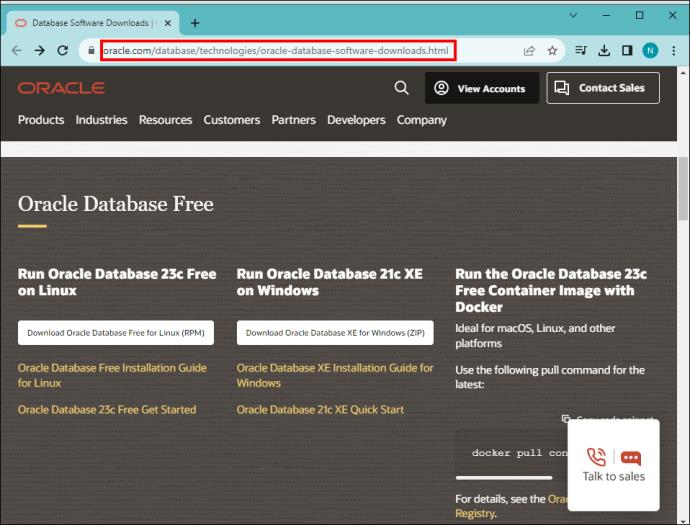
- Lejupielādējiet pašreizējo JDK standarta izdevumu bez maksas. Tas būs pašinstalējošs .zip fails.
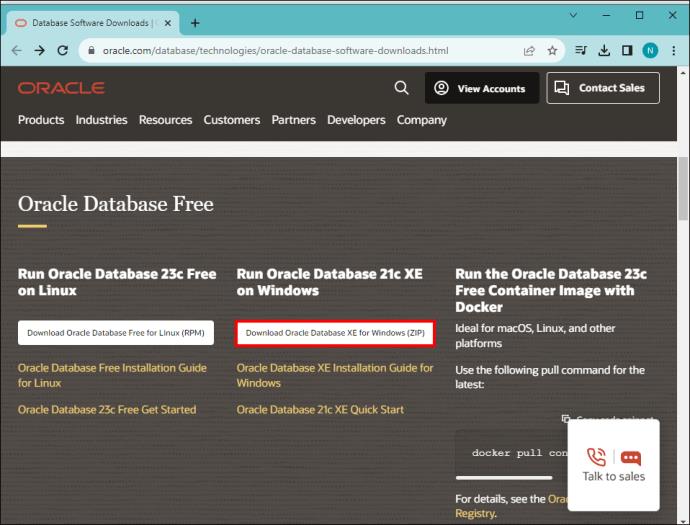
Lai gan varat izmantot noklusējuma teksta redaktoru, ir pieejamas labākas iespējas. Mēs iesakām instalēt Notepad++, lai to izmantotu Minecraft modifikāciju izveidei. Divas citas iespējas ir Vim vai Emacs .
Iestatiet teksta redaktoru
Izvēlieties un lejupielādējiet modifikācijas izstrādes komplektu
Lai gan ir vairāki moduļu izstrādes komplekti vai MDK, Forge parasti ir ikviena iecienīts. Lejupielādējiet Forge MDK, lai palīdzētu jūsu modifikācijām un jūsu Minecraft sarunāties valodā, kuru viņi abi saprot.
- Apmeklējiet oficiālo Forge vietni.
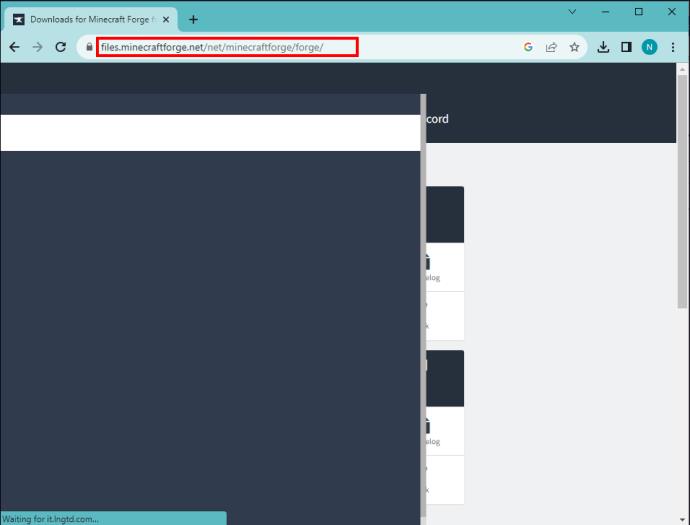
- Noklikšķiniet uz trim līnijām augšējā kreisajā stūrī, lai izvērstu versiju izvēlni un atlasītu Minecraft versiju, ar kuru spēlējat.
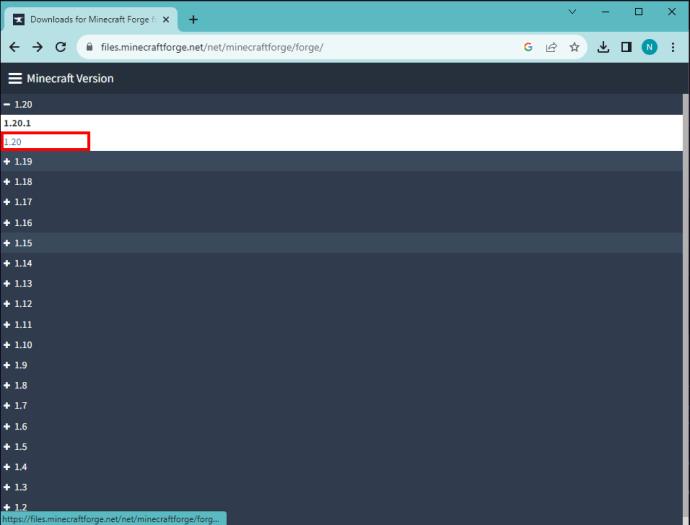
- Noklikšķiniet uz ikonas “MDK” un pacietīgi gaidiet, kamēr tā tiek lejupielādēta.
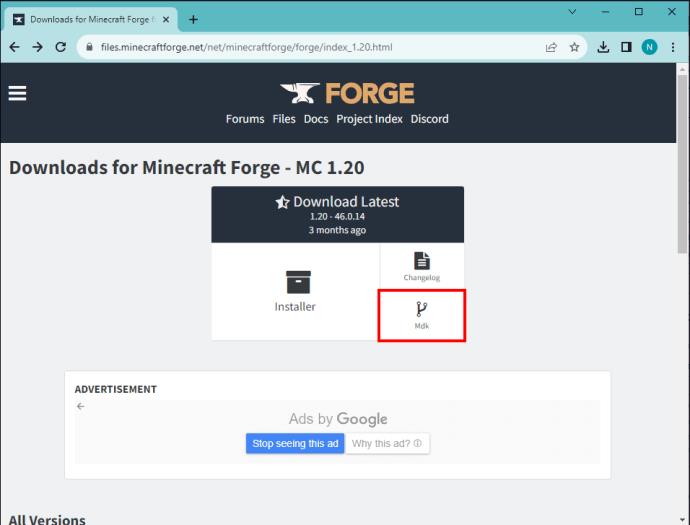
- Pēc sešām sekundēm noklikšķiniet uz sarkanās pogas “Izlaist”, kas parādās augšējā labajā stūrī.
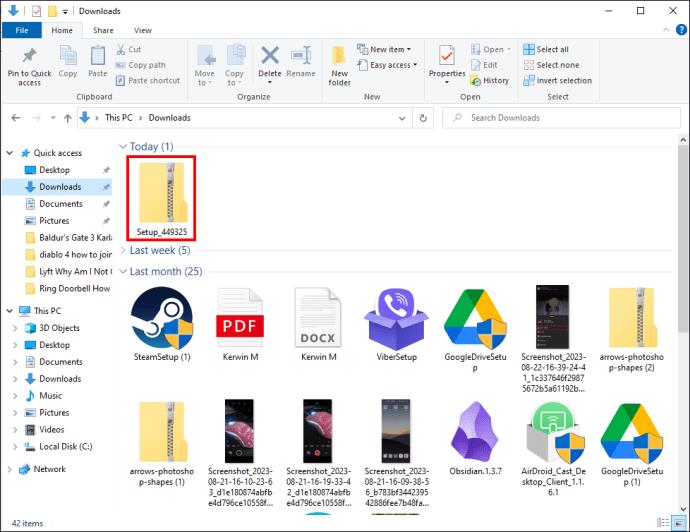
- Izpildiet visus norādījumus, lai izvēlētos, kur saglabāt failu.
- Noklikšķiniet uz “Saglabāt”, ja saņemat paziņojumu, ka šis fails var būt kaitīgs jūsu datoram, taču redzamais fails ir formātā “forge-[versijas numurs]-installer.jar”. Izdzēsiet visus citus redzamos failus.
- Veiciet dubultklikšķi uz instalētā Forge faila.
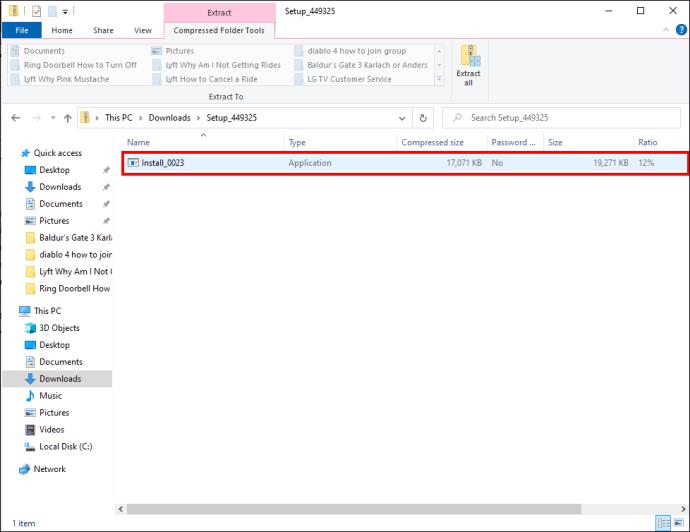
- Uznirstošajā izvēlnē izvēlieties "Instalēt klientu" un noklikšķiniet uz "ACCEPT".
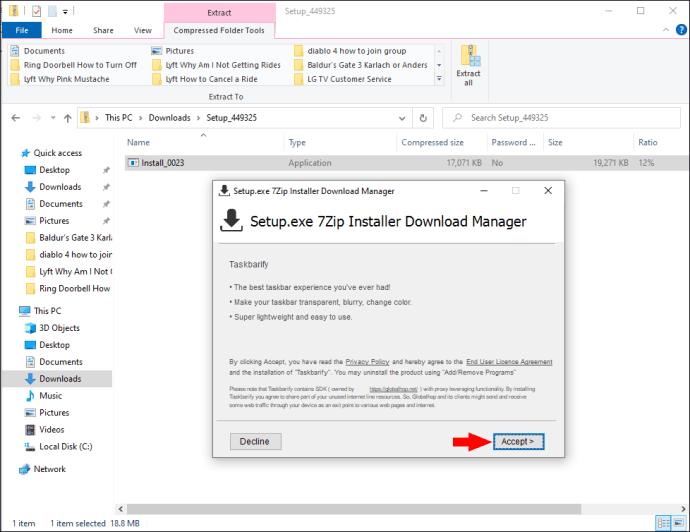
- Noklikšķiniet uz “Instalēt” jebkurā laikā, kad tiek piedāvāts pabeigt instalēšanu.
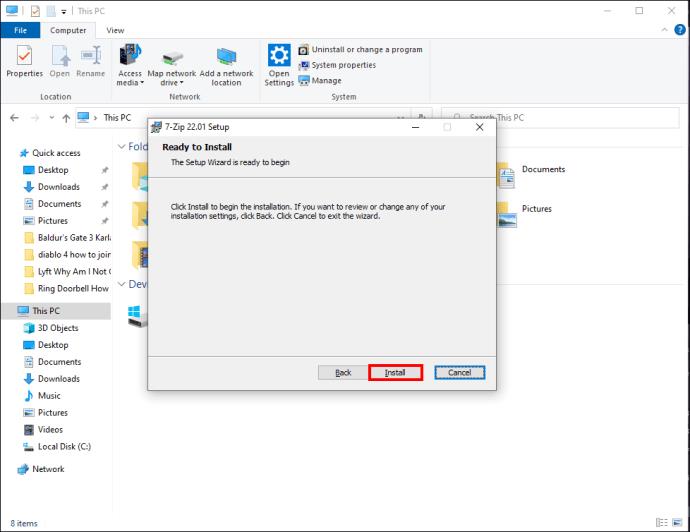
Kad esat pabeidzis ar MDK failu, ievērojiet, kur faili atrodas. Katru reizi, kad veidojat modi, jums būs jākopē faili no šīs mapes uz jaunu sava moda projekta mapi.
Iestatiet attēlu rediģēšanas programmu
Microsoft Paint labi darbojas mod attēlu rediģēšanai. Daži lietotāji tā vietā izvēlas lietot Pinta . Jebkurā gadījumā atveriet vai instalējiet programmu, kas var rediģēt vienkāršus attēlus un saglabāt tos kā .png failus.
Lejupielādējiet IDE
Pēdējais solis ir lejupielādēt IDE. IntelliJ ir vadošā Java IDE, tāpēc tā ir mūsu iecienītākā izvēle.
- Apmeklējiet IntelliJ vietni.
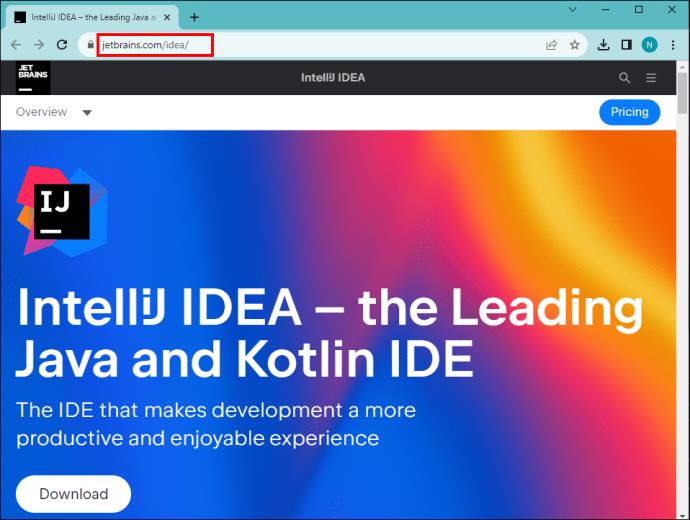
- Noklikšķiniet uz zilās pogas "Lejupielādēt".
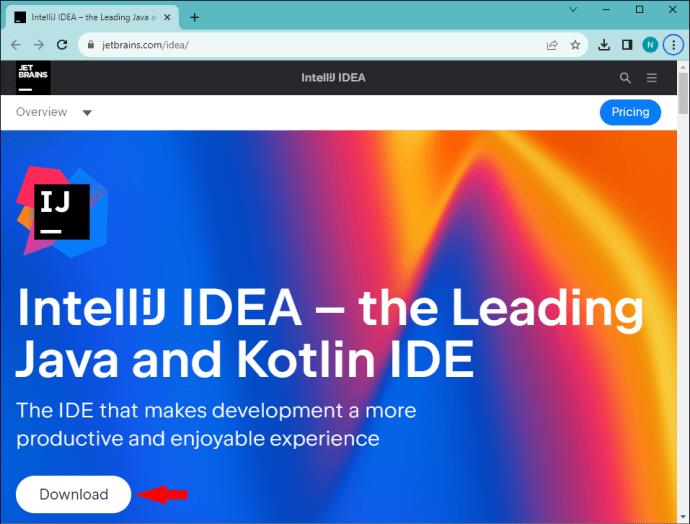
- Izvēlieties instalējamā faila veidu, .exe vai .zip, un vēlreiz noklikšķiniet uz “Lejupielādēt”.
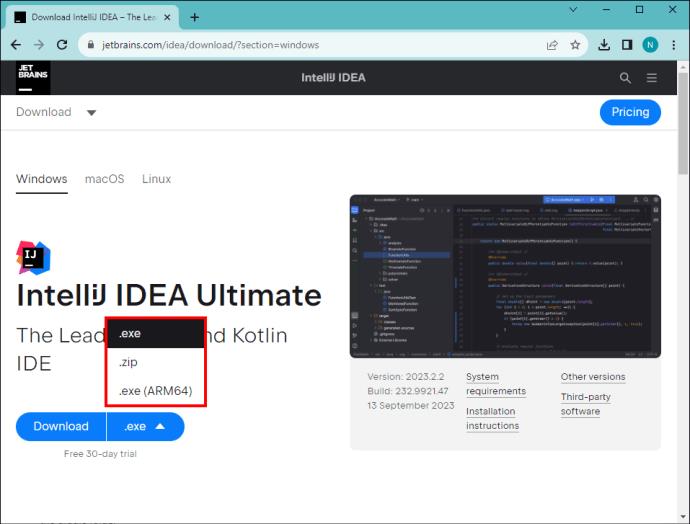
Ar šo pēdējo lejupielādi jums tagad ir vide, kas piemērota Minecraft modifikāciju izveidei.
Izveidojiet Minecraft modifikācijas
Kad rīki ir izveidoti, varat sākt rakstīt modifikācijas no nulles.
- Izveidojiet mapi savam jaunajam modam sadaļā C:/Users//Documents.
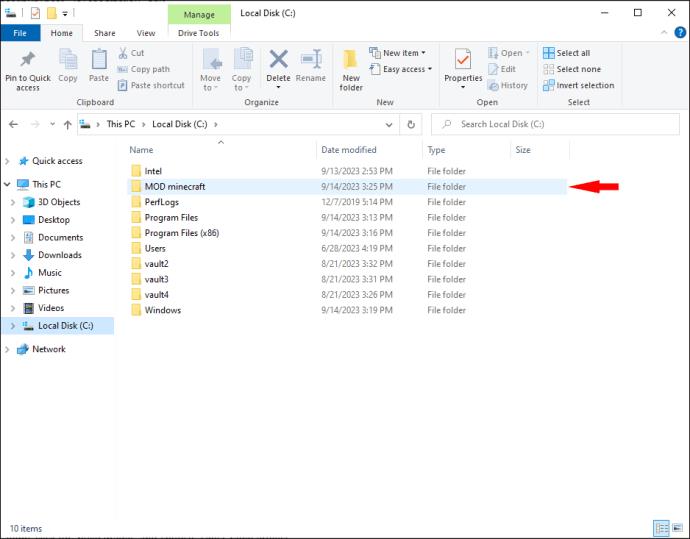
- Atveriet IntelliJ un pagaidiet, kamēr tas tiek ielādēts. Tiks atvērts sveiciena logs.
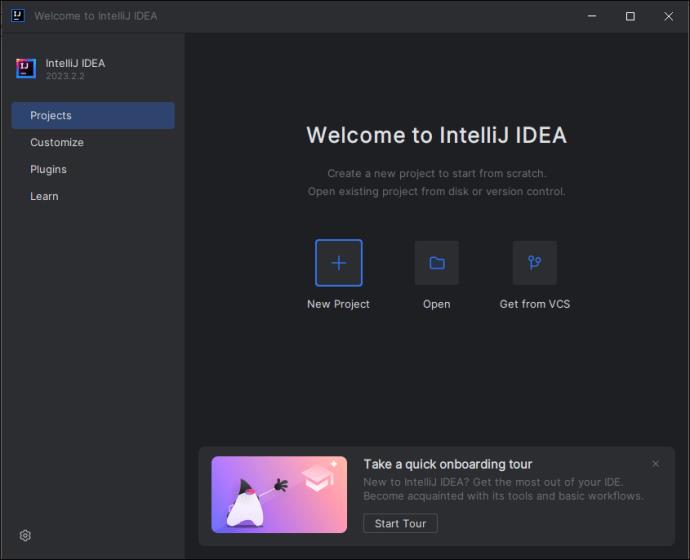
- Noklikšķiniet uz "Jauns projekts".
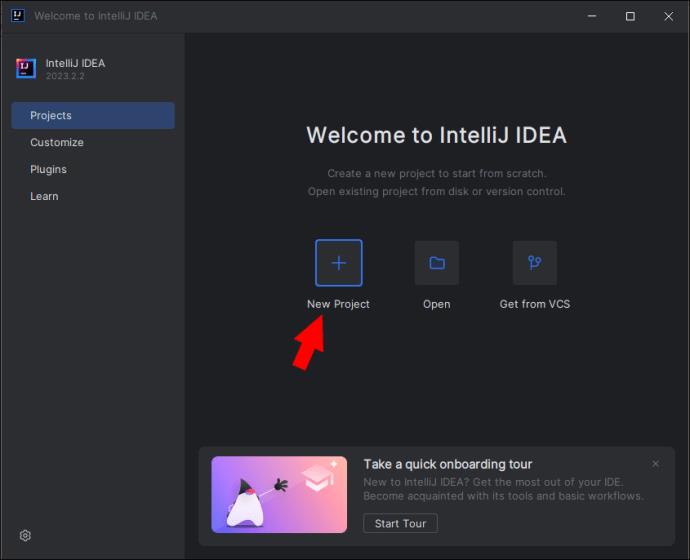
- Apstipriniet, ka SDK versija ir iepriekš lejupielādētā Open JDK versija. Ja tā ir, divreiz noklikšķiniet uz “Nākamais”.
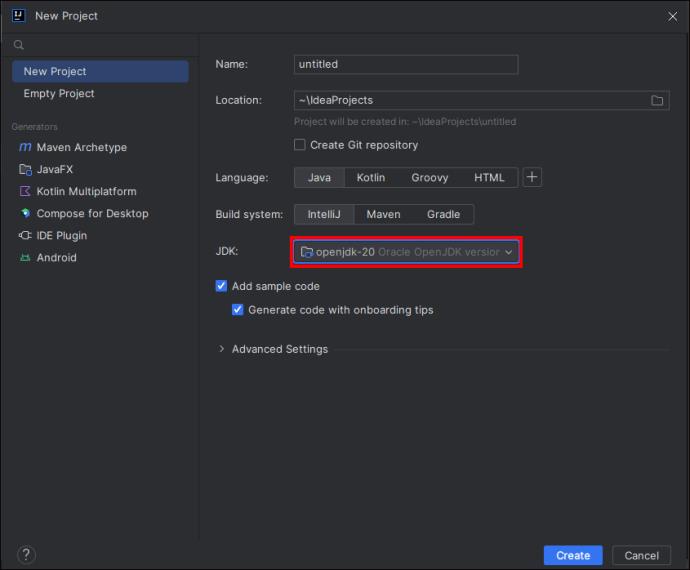
- Piešķiriet savam projektam nosaukumu.
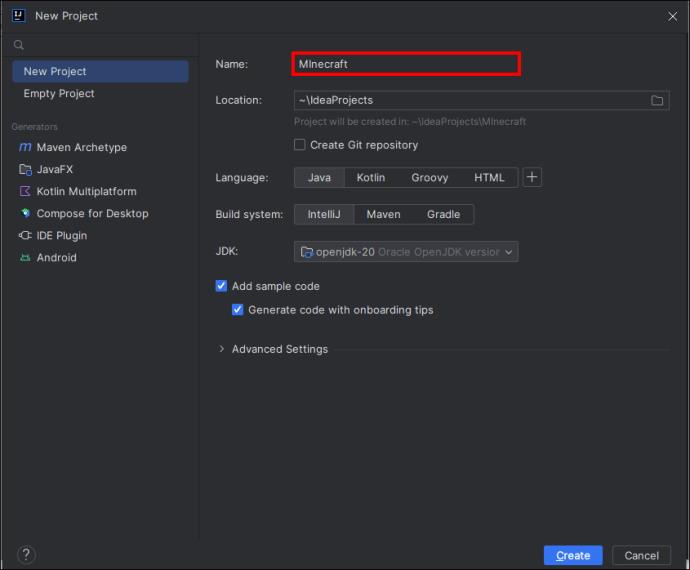
- Izvēlieties atrašanās vietu, kas būs jūsu jaunā projekta mape, un noklikšķiniet uz "Pabeigt".
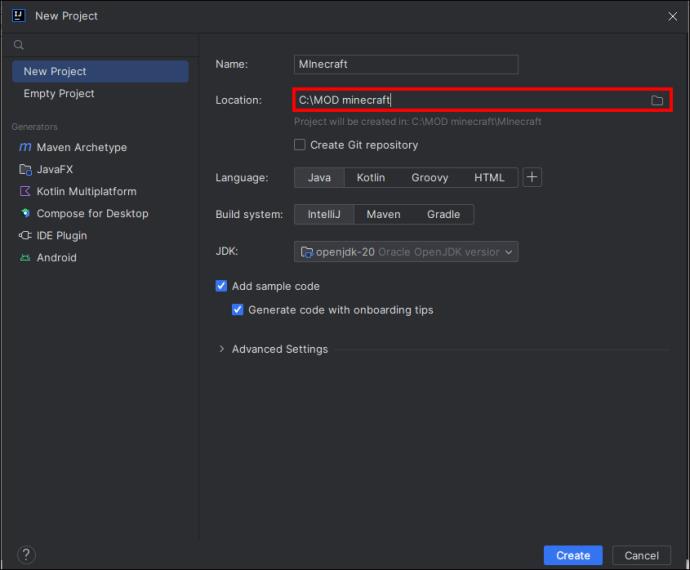
- Atrodiet mapi Forge no iepriekšējās MDK instalācijas. Kopējiet šīs mapes/failus no mapes forge-…-mdk savā jaunajā mod mapē:
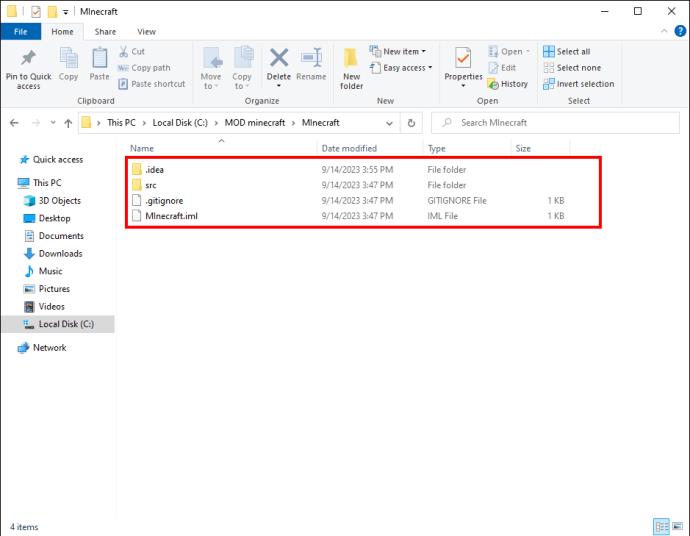
- mapi “src”.
- gradle mapi
- gradlew
- gradlew.bat
- celt.gradle
- Atpakaļ IntelliJ logā noklikšķiniet uz “Projekts” un atlasiet savu jauno modi. Jūs redzēsit failus, kurus tikko nokopējāt tās mapē.
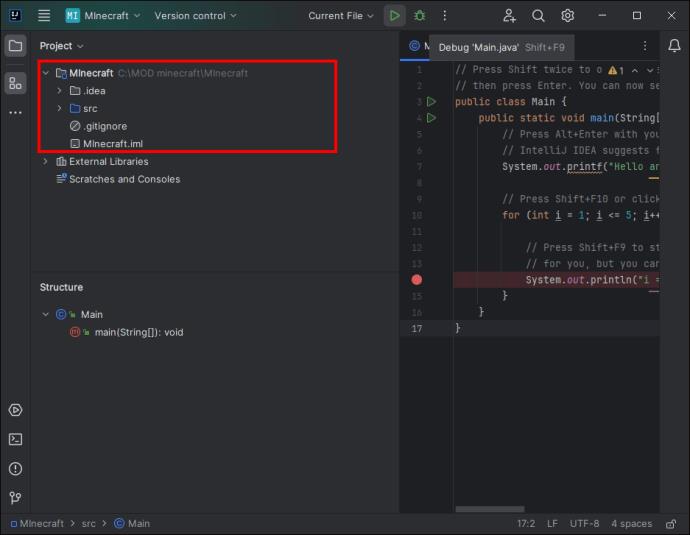
- Ar peles labo pogu noklikšķiniet uz “build.gradle” un izvēlieties “Line Gradle Project”.
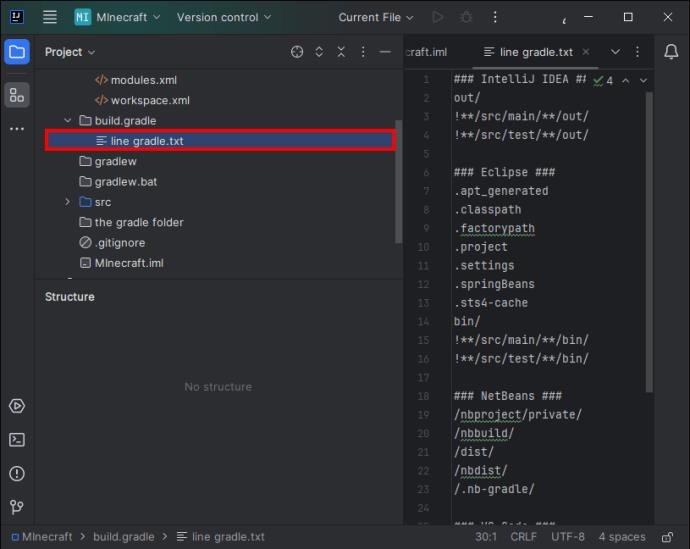
- Atveriet IDEA termināļa cilni un ierakstiet
./gradlew.bat genIntellijRunsun nospiediet taustiņu Enter.
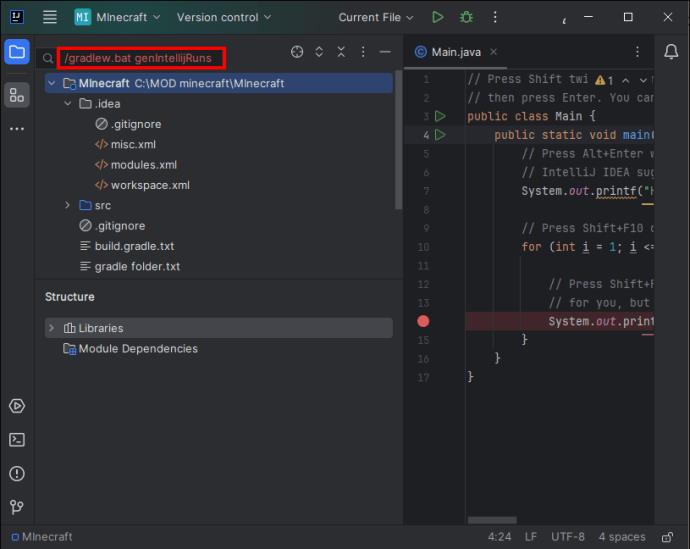
Tagad esat gatavs sākt kodēt savu pirmo Minecraft modu. Kodēšanas informācija ir ārpus šī raksta darbības jomas. Bet šeit varat atrast lielisku Java kodēšanas palīdzību Minecraft modifikācijām:
Mēris
Modding Pamācības
MinecraftFandom — Forge modifikāciju izveide
JetLearn — Minecraft mod apmācības
Modifikācijas veikšana jūsu Minecraft
Neatkarīgi no tā, vai vēlaties veikt Minecraft modifikācijas, pievienojot savai spēlei pakotnes vai izveidojot tās no jauna, modifikāciju veidošana ir lielisks veids, kā paplašināt Minecraft spēlēšanas aizrautību. Ar tik daudzām pievienojumprogrammu un izmaiņu iespējām radošās iespējas patiešām ir bezgalīgas.
Vai esat izveidojis pats savus modifikācijas vai modifikācijas savā spēlē, izmantojot datu un resursu pakotnes? Ja tā, vai izmantojāt kādu no šajā rakstā sniegtajiem padomiem un trikiem? Pastāstiet mums komentāru sadaļā zemāk.